كيفية إضافة أدوات Tripadvisor إلى موقع الويب بسهولة (2023)
نشرت: 2023-05-24هل تريد إضافة تقييمات Tripadvisor إلى موقع ويب؟ خمن ماذا - أنت لست وحدك!
كمنصة مراجعة شهيرة على الإنترنت ، يمكن أن تكون Tripadvisor مكانًا رائعًا للعثور على دليل اجتماعي لعلامتك التجارية لتعزيز مبيعاتك.
لكن إضافة تعليقات Tripadvisor إلى موقع ويب مباشرةً قد يكون أمرًا صعبًا. إذا لم تكن معتادًا على التعامل مع التعليمات البرمجية ، فقد ينتهي بك الأمر إلى أن تكون باهظة الثمن.
الحل؟ ما عليك سوى اتباع دليلنا هنا ، حيث نعرض لك أبسط طريقة لدمج Tripadvisor مع موقعك.
إليك ما سيغطيه برنامجنا التعليمي. يمكنك النقر فوق أحد الأقسام للتخطي إلى الأمام.
- لماذا تضيف مراجعات Tripadvisor إلى موقع الويب الخاص بك؟
- أسهل طريقة لإضافة تعليقات Tripadvisor إلى WordPress
- كيفية إضافة أدوات Tripadvisor إلى موقع الويب بسهولة
هيا بنا نبدأ:
لماذا تضيف أدوات Tripadvisor إلى موقع الويب الخاص بك؟
من خلال إضافة تقييمات Tripadvisor إلى موقعك ، يمكنك إقناع المزيد من زوارك بالشراء منك.
بعد كل شيء ، يتحقق أكثر من 89٪ من المستهلكين من المراجعات قبل شراء شيء ما عبر الإنترنت.
إذا عرضت مراجعات إيجابية مباشرة على موقعك ، يمكن للأشخاص أن يروا أن الآخرين يسعدون باستخدام منتجاتك. لذلك ، من المرجح أن يقوم الأشخاص بالشراء أيضًا.
كنظام أساسي شهير للمراجعات ، يمكن أن يكون Tripadvisor مصدرًا رائعًا للتعليقات على موقعك.
علاوة على المساعدة في زيادة مبيعاتك ، يمكن أن يساعد تضمين أحدث المراجعات تحسين محركات البحث على موقع الويب الخاص بك
يمكن لموقع الويب الخاص بك بعد ذلك أن يحتل مرتبة أعلى في نتائج محرك البحث ويساعدك في الوصول إلى المزيد من العملاء.
أسهل طريقة لإضافة تعليقات Tripadvisor إلى WordPress
إذا كنت ترغب في عرض التعليقات على موقع الويب الخاص بك ، فإن أبسط خيار هو استخدام مكون إضافي لتجميع التعليقات.
بدلاً من إدراج أكواد التضمين يدويًا أو استخدام إطارات iFrames ، يمكنك السماح للمكون الإضافي بإضافة التعليقات تلقائيًا إلى موقعك.
وأفضل مكون إضافي في السوق يمكنك استخدامه هو Reviews Feed Pro.
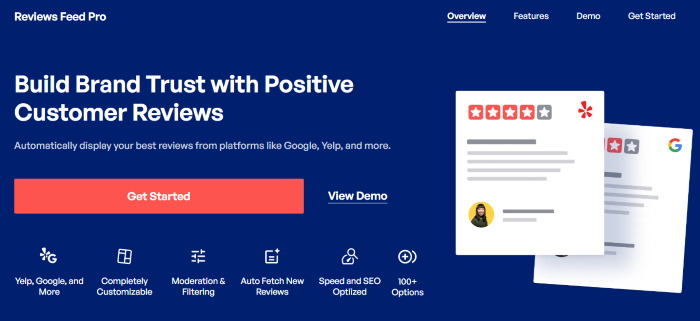
بمساعدة هذا المكون الإضافي ، يمكنك بسهولة تضمين التعليقات من أكبر الأنظمة الأساسية المتوفرة - بما في ذلك Tripadvisor و Facebook و Google Reviews و Yelp.
ما عليك سوى اتباع الخطوات الإرشادية المكونة من 3 خطوات ، ويمكنك الحصول على أداة مراجعة على موقع الويب الخاص بك في دقائق معدودة.

بالإضافة إلى ذلك ، يمنحك المكون الإضافي التحكم الكامل في المراجعات التي تظهر على موقع الويب الخاص بك.
هذا يعني أنه يمكنك إضافة عوامل تصفية أو تنسيق أدوات تعليقات Tripadvisor الخاصة بك واختيار فقط تضمين التعليقات عالية الجودة.
نتيجة لذلك ، سيكون لديك وقت أسهل في تحويل زوار موقعك على الويب.
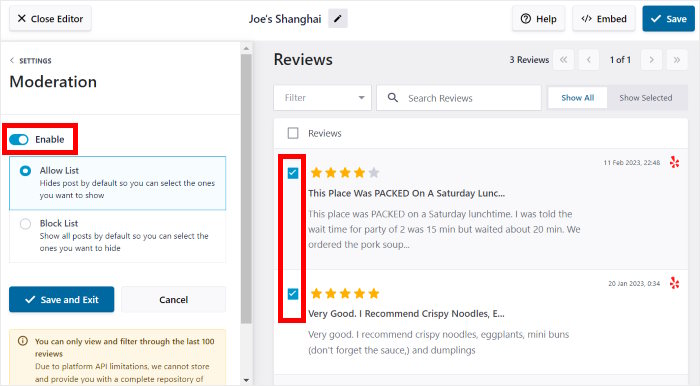
تأتي التقييمات Feed Pro أيضًا مع أداة تخصيص مرئية يمكنك استخدامها لتخصيص شكل أداة التعليقات بسهولة.
يمكنك تغيير التنسيق وتصميم الرأس ونمط الزر وغير ذلك الكثير - لا حاجة إلى أكواد HTML أو CSS.
أفضل جزء؟
يأتي المكون الإضافي مع فريق من خبراء WordPress المستعدين دائمًا لتقديم يد المساعدة لك. إذا كان لديك أي أسئلة أو كنت بحاجة إلى أي مساعدة ، يمكنك فقط اللجوء إليهم للحصول على المساعدة.
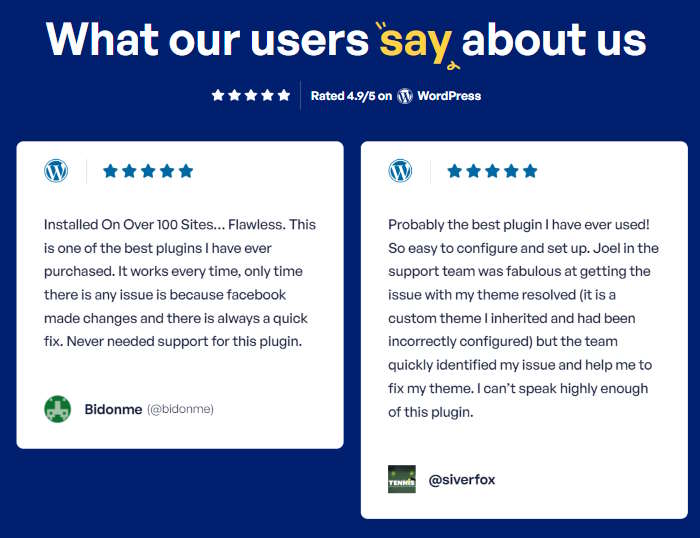
هل أنت جاهز لتضمين تعليق Tripadvisor؟ احصل على نسختك من Reviews Feed Pro هنا.
كيفية إضافة أدوات Tripadvisor إلى موقع الويب بسهولة
على استعداد للبدء؟
كل ما عليك فعله هو اتباع الدليل المفصل أدناه ، وسنعرض لك أبسط طريقة يمكنك من خلالها تضمين أداة تعليقات Tripadvisor.
الخطوة 1: قم بتثبيت المكوّن الإضافي Reviews Feed Pro
أولاً ، احصل على نسختك من المكوّن الإضافي Reviews Feed Pro هنا وقم بتنزيله على جهاز الكمبيوتر الخاص بك.
بمجرد القيام بذلك ، ما عليك سوى تثبيت البرنامج المساعد وتنشيطه على موقع WordPress الخاص بك.
لتنشيط سريع حول كيفية القيام بذلك ، يمكنك إلقاء نظرة على البرنامج التعليمي الخاص بنا حول كيفية تثبيت وتفعيل مكونات WordPress الإضافية.
بعد تثبيت المكون الإضافي وتنشيطه ، يمكنك استخدامه لإنشاء عنصر واجهة المستخدم الخاص بك في الخطوة التالية.
الخطوة 2: إنشاء أداة Tripadvisor
نظرًا لأن المكون الإضافي Reviews Feed Pro يأتي مع تدفق إرشادي بسيط ، يمكنك إنشاء عنصر واجهة المستخدم الخاص بك ببضع نقرات بسيطة.
أولاً ، افتح لوحة معلومات WordPress الخاصة بك ، ثم انتقل إلى قائمة "موجز التعليقات" »جميع الخلاصات .
في هذه الصفحة ، انقر فوق الزر "إضافة جديد" للمتابعة.
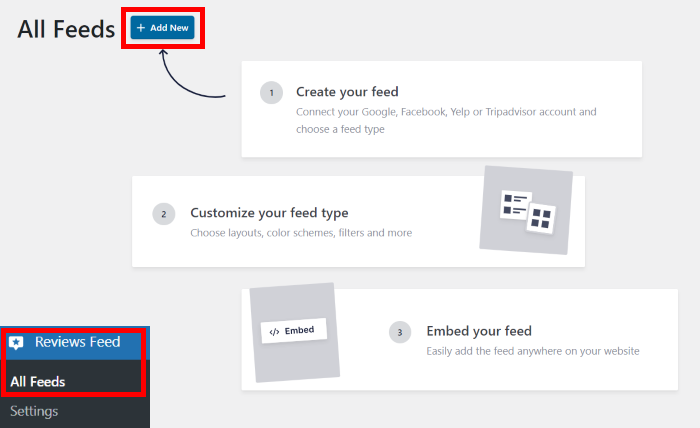
بعد ذلك ، ستتيح لك Reviews Feed Pro إضافة مصدر لأداة المراجعة الخاصة بك. بمجرد الاتصال بالمصدر مرة واحدة ، يمكنك إعادة استخدامه على الفور لأي من عناصر واجهة المستخدم المستقبلية.
للمتابعة ، انقر فوق الزر "إضافة مصدر" هنا.
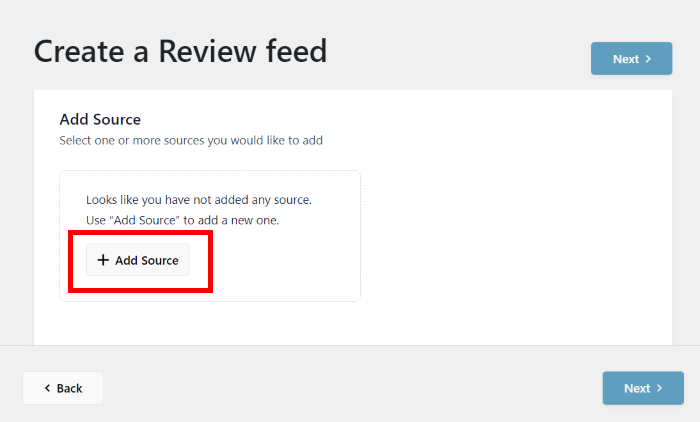
بعد ذلك ، يمكنك اختيار نوع أداة المراجعة التي ترغب في إنشائها. لديك 4 خيارات للاختيار من بينها: أدوات مراجعة Tripadvisor و Facebook و Google و Yelp.
في الوقت الحالي ، يمكنك تحديد خيار Tripadvisor والنقر فوق التالي .
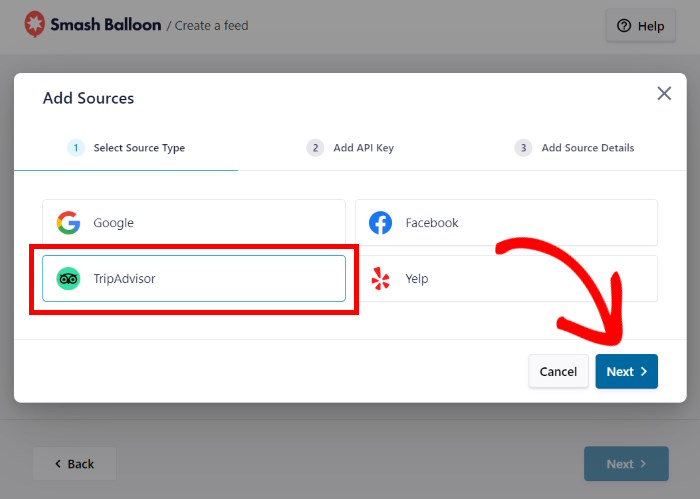
كما ترى ، يعد إنشاء عنصر واجهة مستخدم جديد أمرًا سهلاً للغاية بمساعدة هذا المكون الإضافي. في الخطوة 3 ، يمكنك توصيل هذه الأداة بصفحة الأعمال الخاصة بك على Tripadvisor.
الخطوة 3: قم بتوصيل التطبيق المصغر الخاص بك بـ Tripadvisor
بمجرد توصيل أداة التعليقات الخاصة بك بـ Tripadvisor ، يمكن أن تبدأ الأداة في عرض التعليقات على موقع الويب الخاص بك.
للقيام بذلك ، يمكنك استخدام مفتاح Tripadvisor API. بهذه الطريقة ، يمكن لـ Reviews Feed Pro تحديث أداتك تلقائيًا بمراجعات جديدة.
لدينا دليل مفيد حول كيفية إنشاء مفاتيح واجهة برمجة تطبيقات Tripadvisor التي يمكنك الاطلاع عليها. بمجرد حصولك على مفتاح API الخاص بك ، قم بلصقه في النافذة المنبثقة هنا وانقر فوق التالي .
لإنشاء عنصر واجهة المستخدم الخاص بك بدون مفتاح API ، يمكنك النقر فوق تخطي بدلاً من ذلك.
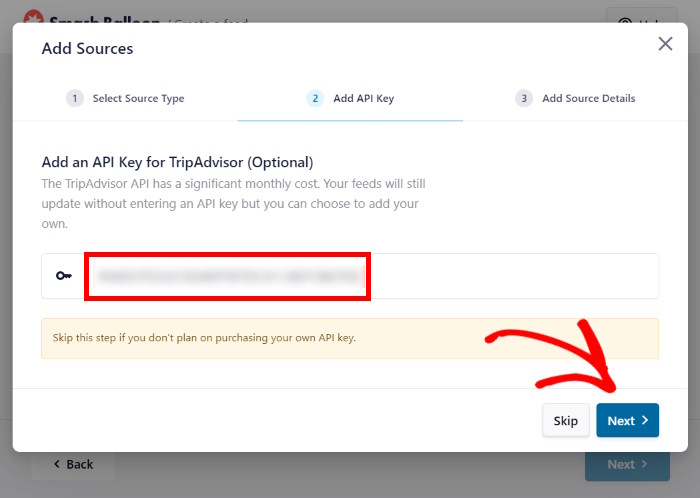
أخيرًا ، يمكنك اختيار صفحة Tripadvisor التي تريد توصيلها بأداتك. يمكنك استخدام صفحتك الخاصة أو أي صفحة تريد تضمين مراجعاتها.
يمكنك فقط لصق عنوان URL لصفحة Tripadvisor هنا قبل النقر فوق "إنهاء" .
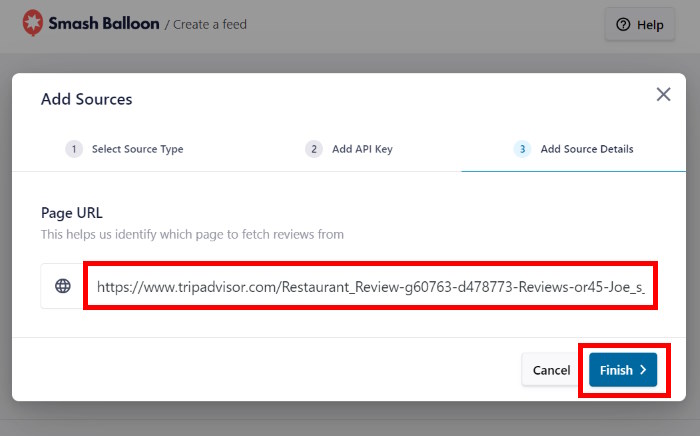
بعد القيام بذلك ، يمكنك استخدام هذا بحرية كمصدر لأي من عناصر واجهة المستخدم المستقبلية.
للمتابعة ، حدد مصدر Tripadvisor الخاص بك وانقر على زر التالي .
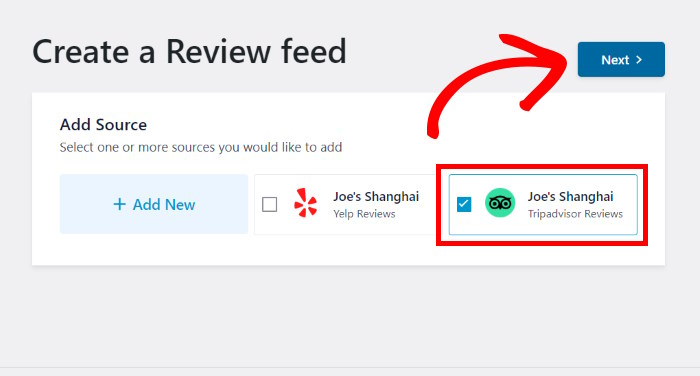
نظرًا لأن المكون الإضافي ينسخ تصميم موقع WordPress الخاص بك تلقائيًا ، ستبدو أداة Tripadvisor الخاصة بك جميلة بمجرد إخراجها من الصندوق.
علاوة على ذلك ، يمكنك تخصيص شكل عنصر واجهة المستخدم الخاص بك في الخطوة التالية.
الخطوة 4: تخصيص مراجعات Tripadvisor الخاصة بك
لمساعدتك في إنشاء أدوات مراجعة فريدة بسهولة ، تأتي Reviews Feed Pro مع قوالب مصممة مسبقًا يمكنك استيرادها.
فيما يلي القوالب السبعة للاختيار من بينها:
- تقصير
- بطاقات بسيطة
- الماسونية
- مراجعة واحدة
- عرض دائري
- دائري
- دائري الشبكة
بعد تحديد النموذج الذي تفضله ، انقر فوق الزر "التالي" .
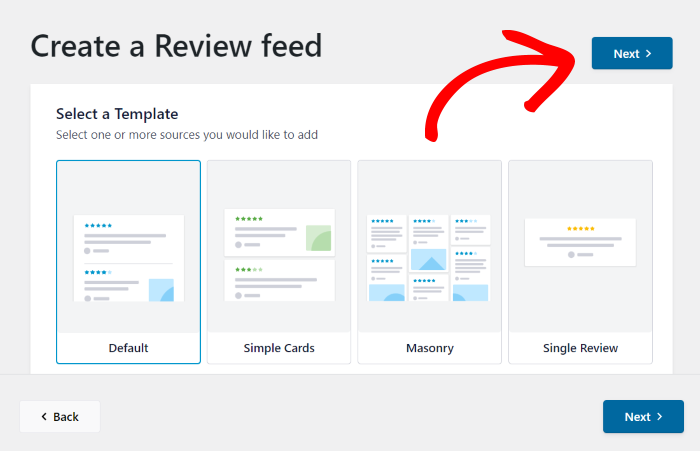
سترى بعد ذلك الأداة مفتوحة في أداة التخصيص المرئية. من هنا ، يمكنك تغيير التخطيط الخاص بك ، ومراجعة العناصر ، وتصميم الأزرار ، والفلاتر ، وغير ذلك الكثير.
على اليمين ، يمكنك أيضًا مشاهدة معاينة مباشرة لعنصر واجهة Tripadvisor الخاص بك. بهذه الطريقة ، يمكنك التحقق من جميع التغييرات في الوقت الفعلي.
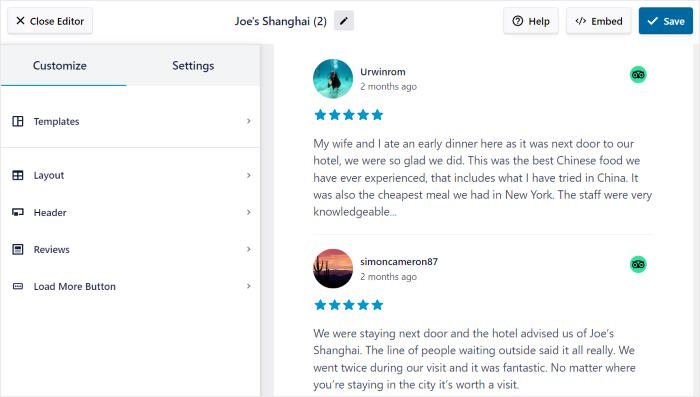
هل أنت جاهز لبدء تخصيص أداة تعليقات Tripadvisor الخاصة بك؟
أولاً ، انقر فوق خيار Layout على اليسار.
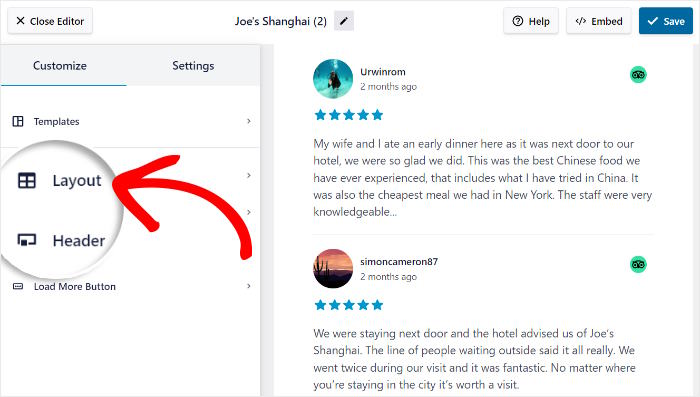
من هنا ، يمكنك تغيير تصميم تعليقات Tripadvisor على أداتك.
فيما يلي الخيارات الثلاثة لتختار من بينها - القائمة والبناء والعرض الدائري .
دعونا نلقي نظرة على هذه بالتفصيل أدناه.
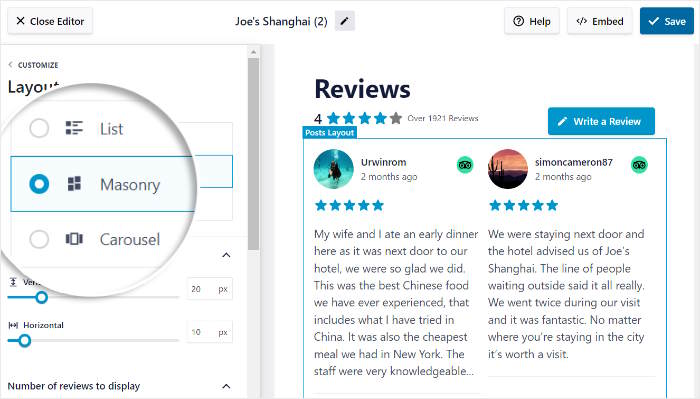
باستخدام خيار القائمة ، ستتمكن من عرض تعليقات Tripadvisor الخاصة بك في عمود واحد.

بهذه الطريقة ، تأخذ كل مراجعة مساحة أكبر على موقعك وتكون مرئية بوضوح.
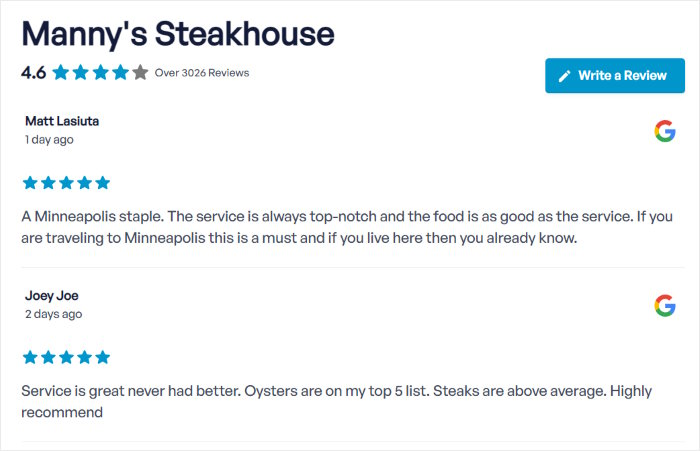
بعد ذلك ، لدينا مخطط Masonry ، والذي سيضمّن مراجعات الوسائط الاجتماعية في أعمدة متعددة.
إنها طريقة رائعة لعرض الكثير من المراجعات مرة واحدة لجذب الزوار.
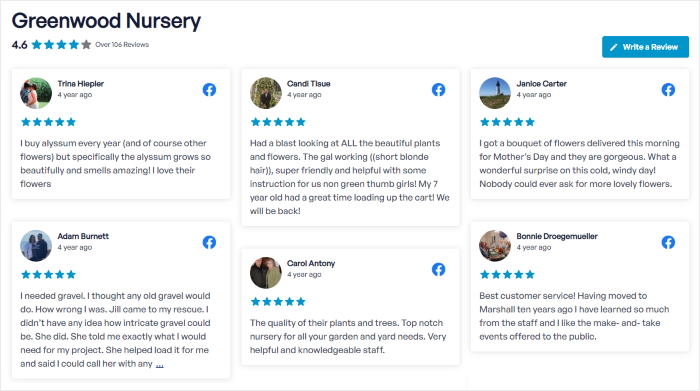
أخيرًا ، يمكنك أيضًا اختيار تخطيط Carousel وإظهار تعليقاتك كعرض شرائح.
من خلال جعل موقع الويب الخاص بك أكثر تفاعلية ، سيكون لديك وقت أسهل لجذب انتباه الناس.
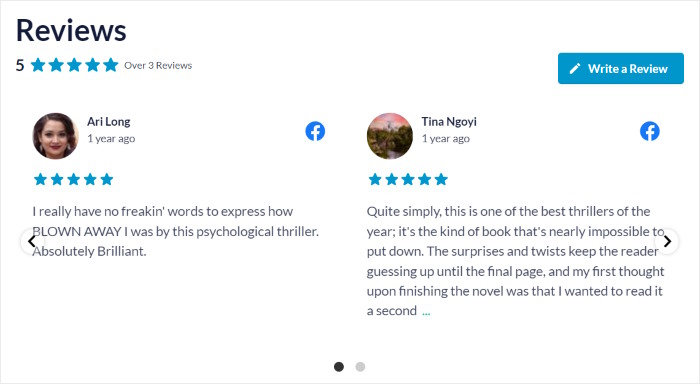
بعد اختيار التنسيق الذي تفضله ، انقر فوق حفظ لتأكيد تغييراتك.
بعد ذلك ، انقر فوق الزر "تخصيص" في الجزء العلوي لمتابعة تخصيص أداة Tripadvisor الخاصة بك.
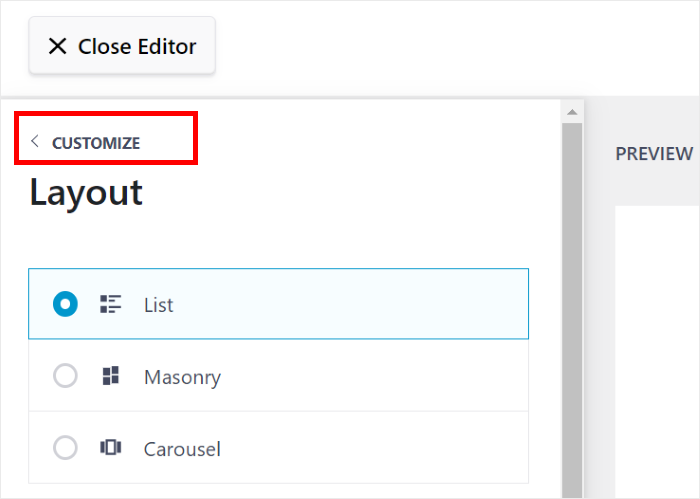
كما ترى ، يجعل برنامج Reviews Feed Pro من السهل جدًا تخصيص شكل أداة مراجعة WordPress الخاصة بك.
باستخدام الخيارات المتبقية ، يمكنك تعيين عناصر المراجعة والرأس والزر وغير ذلك الكثير. أخيرًا ، تذكر النقر فوق حفظ لتأكيد تغييراتك.
يمكنك بعد ذلك اختيار المراجعات التي ترغب في عرضها على موقع الويب الخاص بك.
ما عليك سوى النقر فوق علامة التبويب "الإعدادات" في الجزء العلوي ثم النقر فوق خيار "عوامل التصفية" .
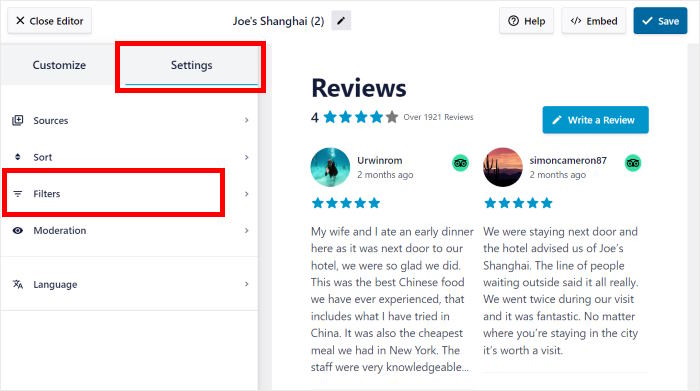
من خلال إضافة عوامل التصفية من هنا ، يمكنك اختيار العرض أو الإخفاء بناءً على تصنيف التقييم بالنجوم.
على اليمين ، ما عليك سوى تحديد تصنيفات النجوم التي ترغب في عرضها على موقع الويب الخاص بك.
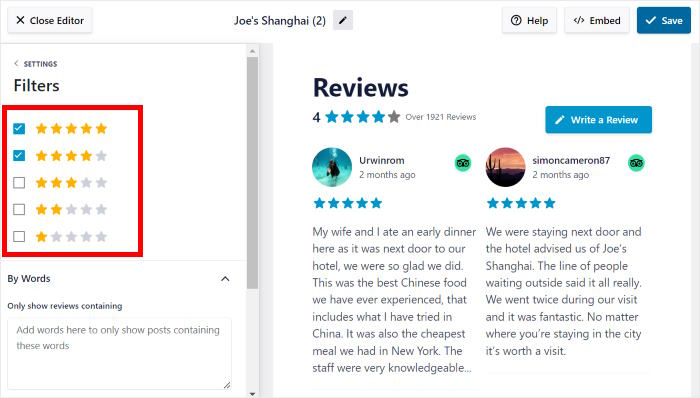
بمجرد أن تصبح راضيًا عن عوامل التصفية الخاصة بك ، انقر فوق الزر حفظ كما كان من قبل.
يمكنك أيضًا تصفية أداة Tripadvisor الخاصة بك من خلال الكلمات الرئيسية واختيار إظهار أو إخفاء التعليقات التي تحتوي على كلمات محددة.
علاوة على ذلك ، يتيح لك المكون الإضافي تنسيق أداة تعليقات Tripadvisor الخاصة بك. بهذه الطريقة ، يمكنك اختيار المراجعات يدويًا لعرضها على موقعك.
أخيرًا ، انقر فوق الزر حفظ ، وستكون جاهزًا للانتقال إلى الخطوة الأخيرة أدناه.
الخطوة 5: إضافة أدوات Tripadvisor إلى موقع الويب الخاص بك
يتيح لك المكون الإضافي Reviews Feed Pro الاختيار من بين طريقتين لتضمين تعليقاتك.
- أضف أدوات Tripadvisor إلى صفحة ويب
- أضف أدوات Tripadvisor إلى الشريط الجانبي أو التذييل الخاص بالموقع الإلكتروني
لست متأكدا أيهما تختار؟ دعنا نلقي نظرة على كلتا الطريقتين أدناه.
أضف أدوات Tripadvisor إلى صفحة ويب
لجعل تضمين المراجعات أمرًا سهلاً للغاية ، يمكنك البدء مباشرةً من أداة التخصيص المرئية.
أولاً ، ابحث عن الزر "تضمين" في الزاوية اليمنى العليا ثم انقر فوقه.
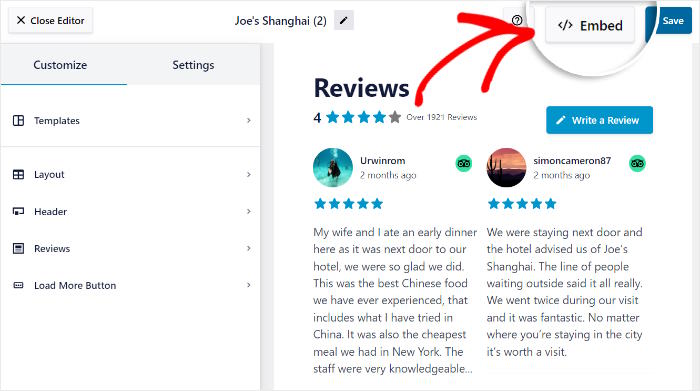
بعد ذلك ، يمكنك اختيار المكان الذي تريد إضافة تعليقات Tripadvisor إلى موقع الويب الخاص بك فيه.
يمكنك تضمينها على الشريط الجانبي أو التذييل أو صفحة الويب. بالإضافة إلى ذلك ، يمكنك نسخ الرمز المختصر وتضمين مراجعاتك يدويًا.
هذه المرة ، انقر فوق الزر "إضافة إلى صفحة" هنا.
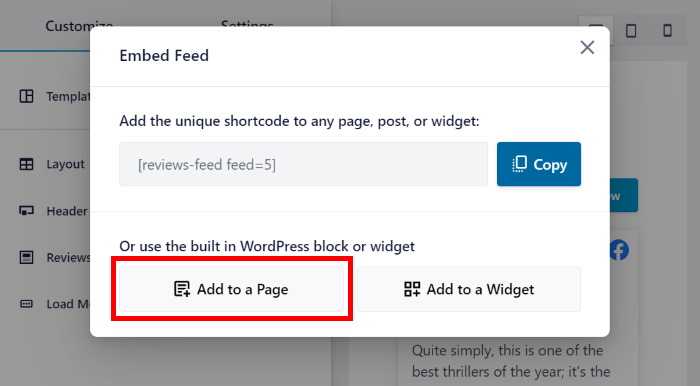
يمكنك بعد ذلك رؤية جميع الصفحات المتاحة على موقع WordPress الخاص بك.
حدد الصفحة التي تريد إظهار تقييمات Tripadvisor فيها وانقر فوق "إضافة" للمتابعة.
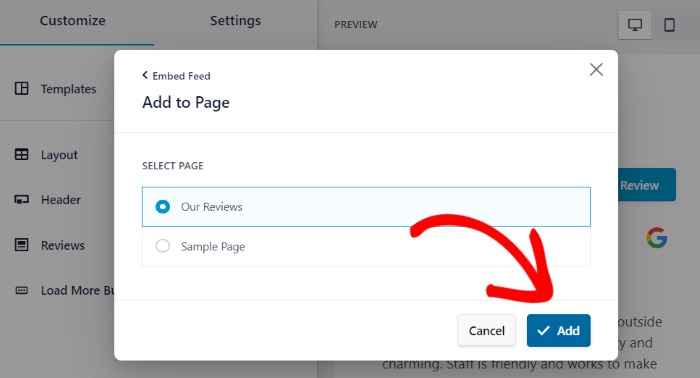
الآن ، سيفتح المكوّن الإضافي Reviews Feed Pro تلك الصفحة في محرر WordPress.
أولاً ، قم بإضافة كتلة محتوى جديدة عن طريق النقر فوق رمز الإضافة (+) هنا.
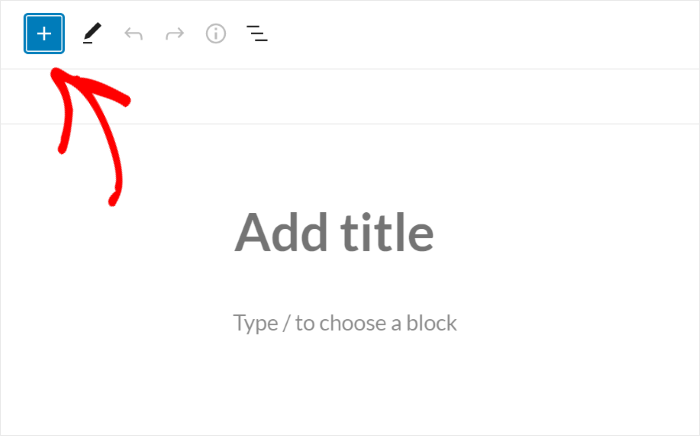
باستخدام شريط البحث في الجزء العلوي ، يمكنك الآن البحث عن كتلة "موجز التعليقات" .
من نتائج البحث أدناه ، حدد كتلة موجز التعليقات .
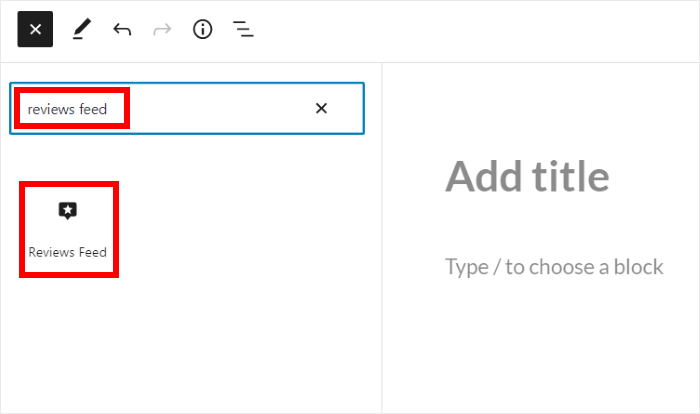
لحفظ أداة تعليقات Tripadvisor الجديدة ، يمكنك النقر فوق الزر تحديث .
سيتمكن زوار موقعك على الويب بعد ذلك من التحقق من تقييمات Tripadvisor الخاصة بك مباشرةً على موقع الويب الخاص بك ، مثل هذا:
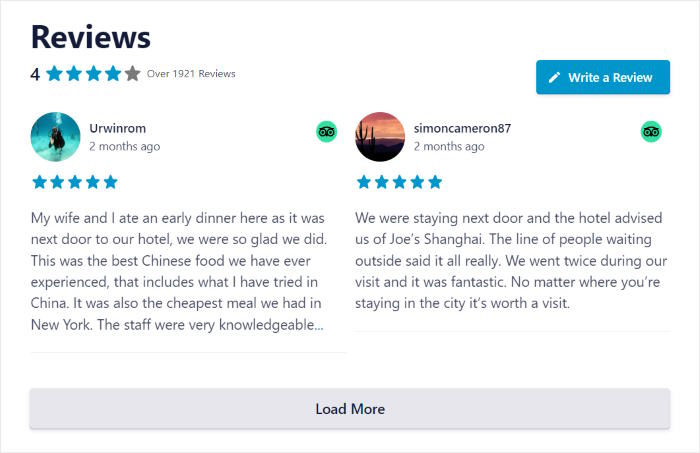
دعنا نلقي نظرة على طريقة أخرى يمكنك من خلالها إضافة تعليقات Tripadvisor إلى موقع الويب الخاص بك.
أضف أدوات Tripadvisor إلى الشريط الجانبي أو التذييل الخاص بموقع الويب
يمكنك أيضًا استخدام أداة التعليقات لتضمين تعليقات Tripadvisor على الشريط الجانبي لموقعك على الويب أو مناطق التذييل.
كما كان من قبل ، يمكنك القيام بذلك باستخدام أداة التخصيص المرئية أيضًا.
أولاً ، انتقل إلى موجز التعليقات »قائمة جميع الخلاصات من منطقة لوحة المعلومات لمشاهدة جميع أدوات المراجعة الخاصة بك.
للمتابعة ، انقر فوق أداة Tripadvisor التي تريد تضمينها.
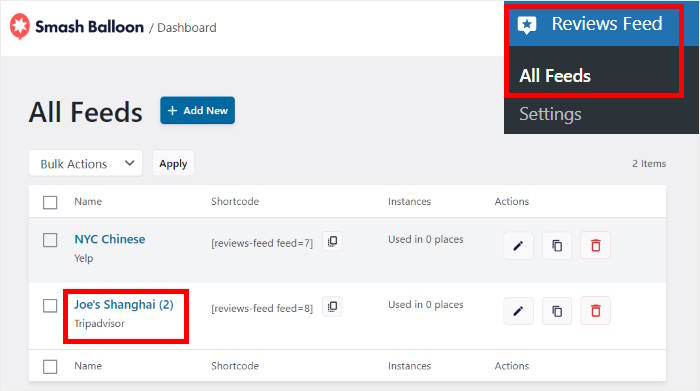
بهذه الطريقة ، يمكنك البدء في تعديل أداة Tripadvisor الخاصة بك مرة أخرى.
في الوقت الحالي ، انقر فوق الزر "تضمين" للمتابعة من هنا.
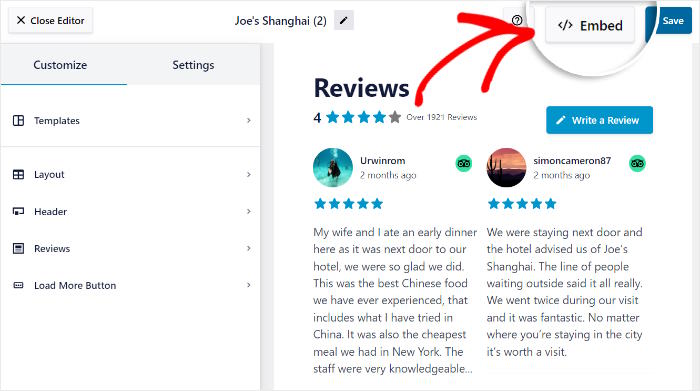
بعد القيام بذلك ، ستتيح لك Reviews Feed Pro اختيار كيفية تضمين تعليقات Tripadvisor الخاصة بك.
يمكنك النقر فوق الزر Add to a Widget هذه المرة.
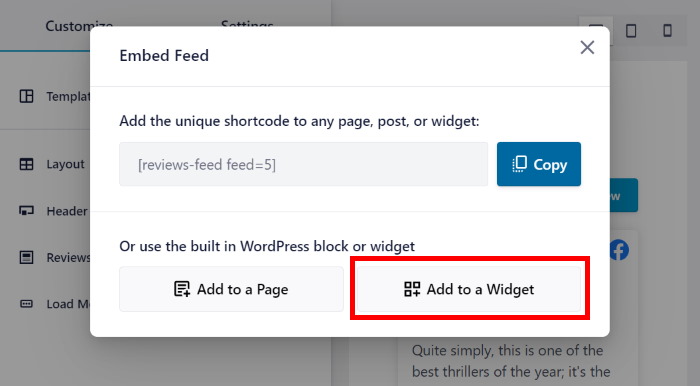
ستتم إعادة توجيهك بعد ذلك إلى صفحة Widgets على موقع الويب الخاص بك ، حيث يمكنك إضافة أو تعديل أو حذف أدوات WordPress الخاصة بك.
الآن ، يمكنك اختيار ما إذا كنت تريد إضافة Tripadvisor إلى الشريط الجانبي أو التذييل .
في برنامجنا التعليمي هنا ، سنذهب مع خيار الشريط الجانبي .
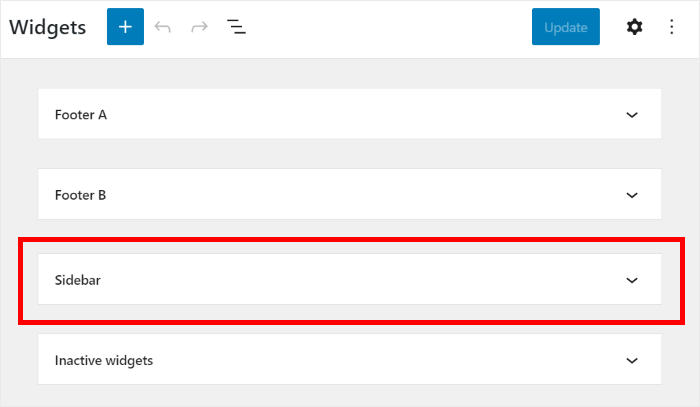
بعد تحديد الموقع ، يمكنك إنشاء عنصر واجهة مستخدم جديد بالنقر فوق زر علامة الجمع (+) .
أخيرًا ، انقر فوق أداة موجز التعليقات من جميع الخيارات هنا.
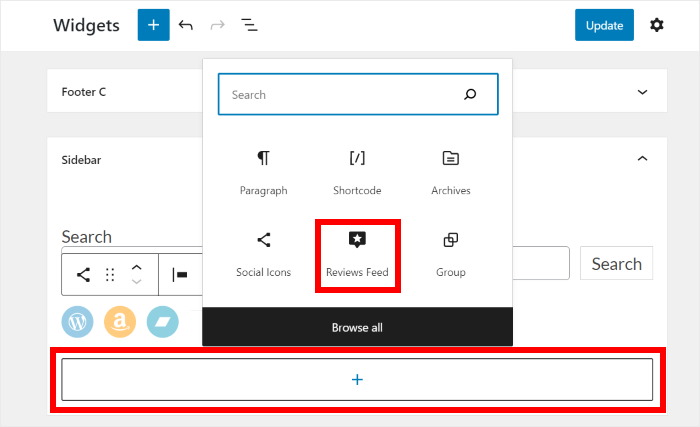
كل ما عليك فعله هو النقر فوق "تحديث" ، وستنشر تعليقات Tripadvisor الخاصة بك على موقع الويب الخاص بك.
يمكنك بعد ذلك البدء في زيادة مبيعاتك من خلال تقييمات وشهادات عالية الجودة.
للتحقق من الكيفية التي ستبدو بها تقييمات Tripadvisor الخاصة بك للزائرين ، يمكنك فتح موقع الويب الخاص بك والاطلاع على ذلك بنفسك.
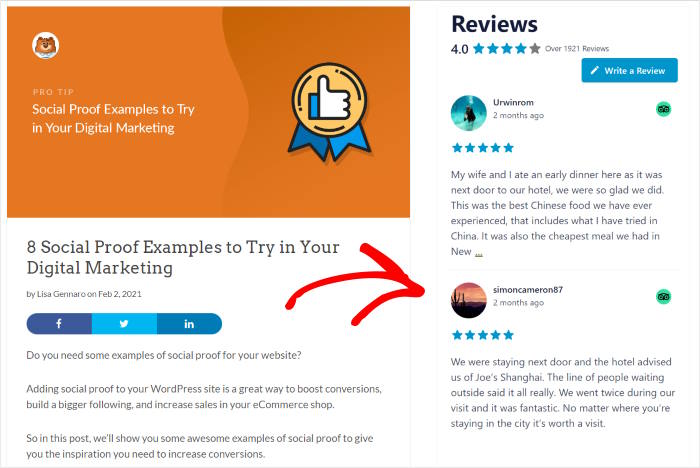
وها أنت ذا!
كما ترى ، قد يكون من السهل جدًا إضافة تعليقات Tripadvisor إلى موقع الويب الخاص بك بمساعدة Reviews Feed Pro.
بنقرات قليلة فقط ، يمكنك الحصول على أداة تعليقات TripAdvisor على موقع WordPress الخاص بك - دون الحاجة إلى الترميز. تمامًا مثل هذا ، يمكنك البدء في زيادة تحويلاتك وزيادة مبيعاتك.
هل أنت جاهز لإضافة تقييمات Tripadvisor إلى موقع الويب الخاص بك؟ احصل على مراجعات Feed Pro لموقعك اليوم!
إذا كنت تريد المزيد من الطرق لتنمية علامتك التجارية عبر الإنترنت ، فراجع هذا الدليل حول كيفية دمج الوسائط الاجتماعية في موقع الويب الخاص بك.
لمزيد من النصائح والحيل التسويقية عبر الإنترنت ، يمكنك متابعتنا على Twitter و Facebook.
